
<Общее (Common)>
Все элементы, связанные с общими для всех функций параметрами, перечислены вместе с описаниями.
 |
Символы звездочки (*)Настройки, помеченные символом «*», нельзя импортировать или экспортировать.
|
<Настройки подачи бумаги (Paper Feed Settings)>
Задайте настройки подачи бумаги.
<Автовыбор источника бумаги (Paper Source Auto Selection)>
Разрешение или запрет автоматического выбора лотка для бумаги в качестве источника бумаги. Если при печати документов для автоматического выбора кассеты задана настройка <Включить (On)>, аппарат автоматически выбирает источник бумаги, в который загружена бумага соответствующего формата. Если бумага заканчивается, этот параметр обеспечивает непрерывную печать с помощью переключения на другой источник, в который загружена бумага того же размера.
<Переключить способ подачи бумаги (Switch Paper Feed Method)> 
Укажите эту настройку при печати документа на бумаге с логотипами. Обычно для печати на бумаге с логотипом необходимо изменить способ подачи бумаги в источник бумаги, в зависимости от того, выбрана ли односторонняя или двухсторонняя печать. Так, сторона подачи бумаги будет отличаться в зависимости от типа выполняемой печати (1- или 2-сторонняя печать). Но, если изменить параметр на <Приоритет стороны печати (Print Side Priority)>, можно просто загружать бумагу стороной с логотипом вниз как при односторонней, так и при двусторонней печати. Дополнительные сведения см. в разделе Загрузка уже отпечатанной бумаги.
<Меню (Menu)>  <Настройки функций (Function Settings)>
<Настройки функций (Function Settings)>  <Общее (Common)>
<Общее (Common)>  <Настройки подачи бумаги (Paper Feed Settings)>
<Настройки подачи бумаги (Paper Feed Settings)>  <Переключить способ подачи бумаги (Switch Paper Feed Method)>
<Переключить способ подачи бумаги (Switch Paper Feed Method)>  выберите источник бумаги
выберите источник бумаги  выберите <Приоритет скорости (Speed Priority)> или <Приоритет стороны печати (Print Side Priority)>
выберите <Приоритет скорости (Speed Priority)> или <Приоритет стороны печати (Print Side Priority)> 

 <Настройки функций (Function Settings)>
<Настройки функций (Function Settings)>  <Общее (Common)>
<Общее (Common)>  <Настройки подачи бумаги (Paper Feed Settings)>
<Настройки подачи бумаги (Paper Feed Settings)>  <Переключить способ подачи бумаги (Switch Paper Feed Method)>
<Переключить способ подачи бумаги (Switch Paper Feed Method)>  выберите источник бумаги
выберите источник бумаги  выберите <Приоритет скорости (Speed Priority)> или <Приоритет стороны печати (Print Side Priority)>
выберите <Приоритет скорости (Speed Priority)> или <Приоритет стороны печати (Print Side Priority)> 

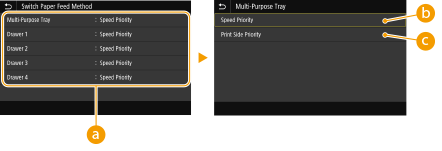
 Источники бумаги
Источники бумаги
Выберите источник бумаги, для которого требуется изменить настройку.
 <Приоритет скорости (Speed Priority)>
<Приоритет скорости (Speed Priority)>
При использовании бумаги с отпечатанным логотипом необходимо перевернуть ее при выполнении односторонней и двухсторонней печати.

Рекомендуется выбрать <Приоритет скорости (Speed Priority)>, если не имеет значения, на какой стороне выполняется печать.
 <Приоритет стороны печати (Print Side Priority)>
<Приоритет стороны печати (Print Side Priority)>
Для печати на указанной стороне бумаги переворачивать бумагу в источнике бумаги необязательно независимо от того, выбрана ли односторонняя или двухсторонняя печать.

Если для источника бумаги, в который загружена бумага, выбрано значение <Приоритет стороны печати (Print Side Priority)>, нельзя использовать функцию двухсторонней печати (Доступная бумага); вместо этого для источника бумаги применяется значение <Приоритет скорости (Speed Priority)>. В этом случае необходимо загружать бумагу так же, как при выборе значения <Приоритет скорости (Speed Priority)> (Загрузка уже отпечатанной бумаги).
Скорость односторонней печати может быть ниже, чем при выборе <Приоритет стороны печати (Print Side Priority)>.
<Настройки сканирования (Scan Settings)>
Задайте настройки сканирования.
<Выбор исходного LTRR/STMT (LTRR/STMT Original Selection)> 
Можно принудительно указать способ обработки аппаратом оригиналов LTRR или STMT, которые устанавливаются на стекло экспонирования.
<Меню (Menu)>  <Настройки функций (Function Settings)>
<Настройки функций (Function Settings)>  <Общее (Common)>
<Общее (Common)>  <Настройки сканирования (Scan Settings)>
<Настройки сканирования (Scan Settings)>  <Выбор исходного LTRR/STMT (LTRR/STMT Original Selection)>
<Выбор исходного LTRR/STMT (LTRR/STMT Original Selection)>  Выберите <Выбор вручную (Select Manually)>, <Использовать формат LTRR (Use LTRR Format)> или <Использовать формат STMT (Use STMT Format)>
Выберите <Выбор вручную (Select Manually)>, <Использовать формат LTRR (Use LTRR Format)> или <Использовать формат STMT (Use STMT Format)> 

 <Настройки функций (Function Settings)>
<Настройки функций (Function Settings)>  <Общее (Common)>
<Общее (Common)>  <Настройки сканирования (Scan Settings)>
<Настройки сканирования (Scan Settings)>  <Выбор исходного LTRR/STMT (LTRR/STMT Original Selection)>
<Выбор исходного LTRR/STMT (LTRR/STMT Original Selection)>  Выберите <Выбор вручную (Select Manually)>, <Использовать формат LTRR (Use LTRR Format)> или <Использовать формат STMT (Use STMT Format)>
Выберите <Выбор вручную (Select Manually)>, <Использовать формат LTRR (Use LTRR Format)> или <Использовать формат STMT (Use STMT Format)> 

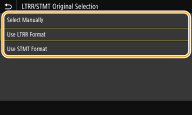
<Выбор вручную (Select Manually)>
Если задать оригиналы LTRR или STMT на стекле экспонирования, во время считывания отображается экран для указания размера оригинала.
Если задать оригиналы LTRR или STMT на стекле экспонирования, во время считывания отображается экран для указания размера оригинала.
<Использовать формат LTRR (Use LTRR Format)>
Если задать оригиналы LTRR или STMT на стекле экспонирования, во время считывания размер оригинала определяется как LTRR.
Если задать оригиналы LTRR или STMT на стекле экспонирования, во время считывания размер оригинала определяется как LTRR.
<Использовать формат STMT (Use STMT Format)>
Если задать оригиналы LTRR или STMT на стекле экспонирования, во время считывания размер оригинала определяется как STMT.
Если задать оригиналы LTRR или STMT на стекле экспонирования, во время считывания размер оригинала определяется как STMT.
<Автовключение сети (Auto Online)> 
С помощью данного параметра, применяемого при выполнении сканирования с компьютера, можно указать, следует ли автоматически выходить в режим онлайн (режим ожидания сканирования) с целью удаленного сканирования без использования панели управления.
<Меню (Menu)>  <Настройки функций (Function Settings)>
<Настройки функций (Function Settings)>  <Общее (Common)>
<Общее (Common)>  <Настройки сканирования (Scan Settings)>
<Настройки сканирования (Scan Settings)>  <Автовключение сети (Auto Online)>
<Автовключение сети (Auto Online)>  выберите <Выключить (Off)> или <Включить (On)>
выберите <Выключить (Off)> или <Включить (On)> 

 <Настройки функций (Function Settings)>
<Настройки функций (Function Settings)>  <Общее (Common)>
<Общее (Common)>  <Настройки сканирования (Scan Settings)>
<Настройки сканирования (Scan Settings)>  <Автовключение сети (Auto Online)>
<Автовключение сети (Auto Online)>  выберите <Выключить (Off)> или <Включить (On)>
выберите <Выключить (Off)> или <Включить (On)> 

<Автоперех. в автоном. режим (Auto Offline)> 
|
Если сканирование не было выполнено в течение указанного период после отображения следующего экрана (аппарат подключен к сети для сканирования), аппарат автоматически отключается от сети. Укажите период, по истечении которого аппарат отключается от сети.
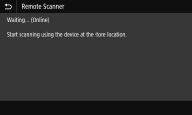 |
<Меню (Menu)>  <Настройки функций (Function Settings)>
<Настройки функций (Function Settings)>  <Общее (Common)>
<Общее (Common)>  <Настройки сканирования (Scan Settings)>
<Настройки сканирования (Scan Settings)>  <Автоперех. в автоном. режим (Auto Offline)>
<Автоперех. в автоном. режим (Auto Offline)>  выберите <Включить (On)> в <Настроить эту функцию (Set This Function)>
выберите <Включить (On)> в <Настроить эту функцию (Set This Function)>  введите время в поле <Задать время (Set Time)>
введите время в поле <Задать время (Set Time)>  <Применить (Apply)>
<Применить (Apply)> 

 <Настройки функций (Function Settings)>
<Настройки функций (Function Settings)>  <Общее (Common)>
<Общее (Common)>  <Настройки сканирования (Scan Settings)>
<Настройки сканирования (Scan Settings)>  <Автоперех. в автоном. режим (Auto Offline)>
<Автоперех. в автоном. режим (Auto Offline)>  выберите <Включить (On)> в <Настроить эту функцию (Set This Function)>
выберите <Включить (On)> в <Настроить эту функцию (Set This Function)>  введите время в поле <Задать время (Set Time)>
введите время в поле <Задать время (Set Time)>  <Применить (Apply)>
<Применить (Apply)> 

<Генерировать файл (Generate File)>
Задайте настройки создания файлов.
<Параметры выводимого файла изображения (Output File Image Settings)>
Укажите настройки значения гаммы для конвертирования сканированных оригиналов в файлы.
<Знач. гамма при перед. YCbCr (YCbCr TX Gamma Value)> 
Выберите значение гаммы, используемое при конвертировании сканированных цветных оригиналов в файлы выбранного формата. Вы можете указать такое же значение гаммы, как использующееся для просмотра конвертированных файлов на мониторе. Яркость отображающихся файлов соответствует яркости исходных документов.
<Меню (Menu)>  <Настройки функций (Function Settings)>
<Настройки функций (Function Settings)>  <Общее (Common)>
<Общее (Common)>  <Генерировать файл (Generate File)>
<Генерировать файл (Generate File)>  <Параметры выводимого файла изображения (Output File Image Settings)>
<Параметры выводимого файла изображения (Output File Image Settings)>  <Знач. гамма при перед. YCbCr (YCbCr TX Gamma Value)>
<Знач. гамма при перед. YCbCr (YCbCr TX Gamma Value)>  выберите значение гаммы
выберите значение гаммы 

 <Настройки функций (Function Settings)>
<Настройки функций (Function Settings)>  <Общее (Common)>
<Общее (Common)>  <Генерировать файл (Generate File)>
<Генерировать файл (Generate File)>  <Параметры выводимого файла изображения (Output File Image Settings)>
<Параметры выводимого файла изображения (Output File Image Settings)>  <Знач. гамма при перед. YCbCr (YCbCr TX Gamma Value)>
<Знач. гамма при перед. YCbCr (YCbCr TX Gamma Value)>  выберите значение гаммы
выберите значение гаммы 


Сведения о значении гаммы монитора можно найти в руководстве по этому монитору.
<Настройки OCR (Поиск по тексту) (OCR (Text Searchable) Settings)> 
Для применения функции OCR (оптическое распознавание символов) в текстовом оригинале в целях создания PDF-файлов с доступным для поиска текстом укажите, будет ли аппарат определять направление текста в оригинале и направление оригинала.
<Меню (Menu)>  <Настройки функций (Function Settings)>
<Настройки функций (Function Settings)>  <Общее (Common)>
<Общее (Common)>  <Генерировать файл (Generate File)>
<Генерировать файл (Generate File)>  <Настройки OCR (Поиск по тексту) (OCR (Text Searchable) Settings)>
<Настройки OCR (Поиск по тексту) (OCR (Text Searchable) Settings)>  выберите <Выключить (Off)> или <Включить (On)> в <Специальное сканирование (Smart Scan)>
выберите <Выключить (Off)> или <Включить (On)> в <Специальное сканирование (Smart Scan)>  <Применить (Apply)>
<Применить (Apply)> 

 <Настройки функций (Function Settings)>
<Настройки функций (Function Settings)>  <Общее (Common)>
<Общее (Common)>  <Генерировать файл (Generate File)>
<Генерировать файл (Generate File)>  <Настройки OCR (Поиск по тексту) (OCR (Text Searchable) Settings)>
<Настройки OCR (Поиск по тексту) (OCR (Text Searchable) Settings)>  выберите <Выключить (Off)> или <Включить (On)> в <Специальное сканирование (Smart Scan)>
выберите <Выключить (Off)> или <Включить (On)> в <Специальное сканирование (Smart Scan)>  <Применить (Apply)>
<Применить (Apply)> 

<Справочник по настройке факса (Fax Setup Guide)> *
Выберите отображение экранных инструкций для указания настроек, включая номер факса и режим приема (RX). Настройка исходных параметров для выполнения функций факса